A világon elsőként a blackPanther OS integrálta ezt a szolgáltatást! Az AppImage nagyon hasonló a Mac OSX telepítésére, így ha már láttál ilyet akkor ez nagyon fog neked tetszeni. Ha még nem láttál, akkor meg azért fog tetszeni, mert mellette a „Setup.exe” olyan, mintha atomfizikai feladatokat kellene végezni, persze csak, ha nem vagy fizikus 😉 Ha most szabadultál Microsoft Windows büntetésed alól hosszú évek után, biztosan furcsa is volt ez a „konzolozás” meg, hogy egyetlen dologra több megoldás is van a megszokott „Setup.exe”-n kívül. Mivel Linux alapú rendszerről beszélünk most is, bizony egy-egy feladatra – mint a telepítési példában is láthatjuk – számtalan megoldás is lehet. Ezzel a cél az, hogy te magad urald a környeztet és ne ő téged. Te döntöd el, hogy neked mi az ami megfelel és nem a környezet fogja megmondani, hogy mit kell tenned. Na ez most jól hangzott, de nem mindig ilyen fenékig tejfel a dolog. Ugyanis, ha nem tudod mit csinálsz, bizony neked jobb a „Setup.exe”, mert egyébként káosz lesz a legegyszerűbb dologból is.
No de ne legyünk érzelgősek mert ez egy új, más, szabadabb világ, és még itt vannak nekünk az AppImage-ba csomagolt alkalmazások, ide-oda rakhatom telepítési módszere. Az egész megértéséhez egyszerűen képzeld el , hogy ez egy „portable’ alkalmazás. Letöltöd, kattintasz és fut a program! Nem kell csinálni semmi mást!
AppImage rendszer- és menü-integráció (opcionális)
A blackPanther OS-re telepített RPM csomagok a menübe, vagy a vezérlőközpontba integrálódnak. Sikeres telepítés után az adott programot innen tudjuk futtatni, továbbá illetve telepítéssel társítjuk az alkalmazást fájlokhoz, műveletekhez is. Ez az AppImage programokra csak akkor lesz igaz, ha telepítjük az ‘appimage-daemon‘ szolgáltatást, majd újraindítjuk a gépünket. A szolgáltatás indulásáról értesítést is kapunk amikor bejelentkezünk a grafikus környezetünkbe. Ha nem telepítjük az integrációs szolgáltatást, a program hagyományos módon kattintásra futtatható lesz. A hibakereséshez amennyiben egy ilyen program nem indul, csak olvass tovább!
AppImage Daemon (szolgáltatás telepítése – 18.x esetén opcionális)
v16.2 (Silent Killer) esetében
|
0 1 2 |
telepites appimagekit |
v18.1 (Renegade) vagy újabb kiadás esetében
|
0 1 2 |
telepites appimaged |
A szolgáltatás elindítása automatikus, vagy jelentkezzünk ki, vagy indítsd újra a számítógépet.
Ezt követően az automatikus integrációhoz csak annyi dolgunk van, hogy a saját mappánkban automatikusan létrejött „Alkalmazások” könyvtárba „bedobjuk” az AppImage programot, az pedig automatikusan integrálódni fog a menüinkbe is.
Minden felhasználónak ugyanaz az AppImage?
Lehetséges. Nincs más dolog mint létrehozol egy mappát az alábbi útvonalak egyikén, bemásolod, behelyezed az AppImage állományt, és mindenki eléri az alkalmazást:
További, de olvasásra szoruló részletekért kattints ide ...
A menüintegrációhoz az appimaged telepítése és futása szükséges! Ez a telepítést követő első indításkor automatikusan végbe megy.A 18.x változattól kezdve az AppImage alkalmazások egyszerűen kattintással indíthatóak akkor is, ha nem rendelkeznek futtatási joggal.
Figyelem! Minden harmadik féltől származó, előre elkészített bináris (RPM,DEB,TARGZ, stb.) vagy AppImage, Snap, Flatpak alkalmazás legalább olyan sérülékeny mint a MS Windows Exe állományai. A futtatásuk biztonsági kockázatot hordoz, akár azonnal utat nyithat a cracker támadásoknak
Az egész folyamatot ebben a videóban prezentálom is nektek!
AppImage alkalmazásokat az „Alkalmazás-raktárunkból” is tölthetsz le, de a világhálón több ezer alkalmazást találhatsz ebben a formátumban.
Figyelem! Az AppImage egy olyan statikus programcsomag, ami akár kártevőt is hordozhat ha nem ellenőrzött forrásból származik! Gondoskodj az ellenőrzésről, biztonságról és az aktuális mentésről.
Hibakeresés
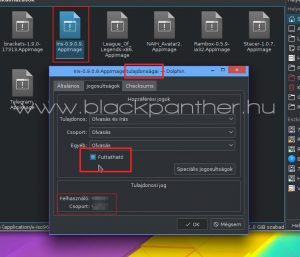
További, de olvasásra szoruló részletekért kattints ide ...
És még mindig nincs vége!
A folytatáshoz nézd meg itt az „Egyéb alkalmazások telepítése” szócikket amit megtalálsz szintén a tudásbázisunkban!
Minőségi szoftver hiányát azonnal jelezd a Facebook csoportban, és mi beépítjük pár napon belül.


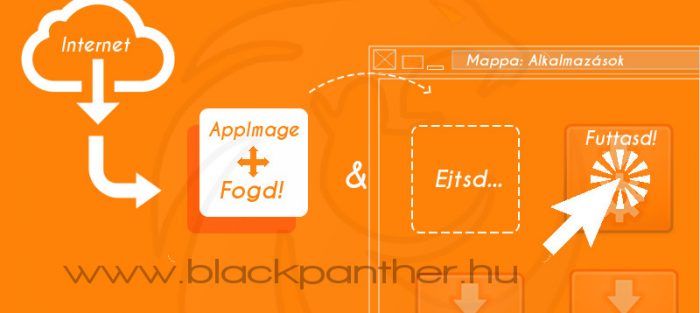





Hozzászólások lezárva